遅ればせながら僕もTigerに完全移行。
以前はOSのインストールが大好きで次から次へとLinuxをインストール(だけ)していた頃と違って今はもう面倒くさいことはイヤなのだ。でも、メインOSをWindowsからMacに移ってきた僕はWindowsで「デフラグ」を表示して眺めていた経験が邪魔をしてどうしても上書きインストールに抵抗がある。新しいOSをインストールするときくらいディスクをフォーマットしないとその後毎日気持ち悪い。
ということで面倒だけど新規にインストールしました。とはいっても仕事で管理しているサイトもあって万が一のことがあった場合すぐに元の状況にも戻れないといけない。で、もともとMacに付属している「ディスクユーティリティー」の復元機能を使って作業した。
今回のバージョンアップを機に増え続けるデジカメ写真と音楽ファイルの整理も兼ねながら作業。
以下、(自分のために)今回の作業の覚え書き。
50GのPantherのiPhotoの写真とiTunesの音楽ファイルをこれからは外付けハードディスクにデータをためていくようして、まずは現在のデータを移動。iPhotoとiTunesの設定でターゲットフォルダ外付けHDに変更。自分で作った書類やイラストなどの保存場所も外付けHDに移動。つまりバックアップで必須のホームフォルダを極力少ないファイル容量に変更する。(各種設定ファイルやブラウザのお気に入り、メールデータなどだけにダイエット)
シンプルになったPantherを空にした25G内蔵HDにコピー。ただしただコピーをするのではなく今まで通りちゃんと起動できるようにコピーしなくてはいけない。本当はJagureからPantherに移行した時みたいに”Carbon Copy Cloner“を使いたかったんだけどエラーが出て起動できなかったのでユーティリーティーの「ディスクユーティリティー」を使った。
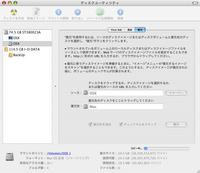
何故か1回目の作業ではエラーが出てコピーしたPantherが起動ディスクにならなかったので2回目には「復元先を消去」にチェックを入れてコピー。20数GバイトのOSを(起動に必要な不可視ファイルまで含めて)完全にクローンコピーするのに約90分。一度実際にクローンしたHDで起動できることを確認。これでいつでも万が一の際はPantherに戻れるようになりTiger用の50G内蔵HDを確保。
Tigerを新規インストール。全く同じ名前のディスクがふたつできてしまっているのでサイズとアイコンで確認する。(もともとは違う名前だったのだが「復元先を消去」にチェックを入れてディスクユーティリティーの復元ボタンを押したらこうなったのだ。ベースシステムのUNIX側ではOSXとOSX_1として区別されているようだ。クローンしたOSの起動テストのときもこんな表示)他社のプリンタドライバなどの不要ファイルはよけつつでもX11はインストール“>。
Tiger起動後情報の転送で「ユーザー」「ネットワーク」「アプリケーション」を転送。もしホームフォルダにiPhotoの写真やiTunesの音楽ファイルが入っていたら1時間ではすまなかっただろう。
flickrを始めてからのデジカメ画像は膨大だ。これからはいくら写真をiPhotoに取り込んでもCDをiTunesにとりこんでも「ホーム」フォルダではなく外付けHDにたまっていくから次回のOSのバージョンアップの際も楽だろう。と、バージョンアップしたばかりで心配することもないが・笑